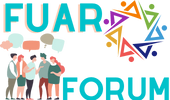Google Play Store Durduruldu Hatası Nasıl Düzeltilir?
Giriş
Google Play Store, Android cihazlarımızdaki uygulamaları güncellememize, indirmemize ve yönetmemize olanak tanıyan vazgeçilmez bir platformdur. Ancak, zaman zaman karşılaşılan "Google Play Store durduruldu" hatası, kullanıcıları tedirgin edebilir. Bu makalede, bu sorunla başa çıkmak için adım adım çözümler sunacağız.
1. Temel Kontrolleri Yapın
Öncelikle, basit ama etkili birkaç kontrol adımıyla işe başlayın. Cihazınızın internet bağlantısını kontrol edin, Wi-Fi veya mobil veri kullanıyorsanız bağlantıyı sıfırlayın. Ayrıca, cihazınızın tarih ve saat ayarlarını doğru olduğundan emin olun.
2. Google Play Store'u Güncelleyin
Hatanın nedeni eski bir Google Play Store sürümü olabilir. Google Play Store'u güncellemek, sorununuzu çözebilir. Ayarlar uygulamasına gidin, "Uygulamalar" veya "Uygulama Yöneticisi" seçeneğini bulun, ardından "Google Play Store"u bulup güncelleyin.
3. Önbelleği Temizleyin
Google Play Store'daki önbelleği temizlemek, uygulamanın düzgün çalışmasını sağlayabilir. Ayarlar uygulamasında "Uygulamalar" veya "Uygulama Yöneticisi" seçeneğine gidin, ardından "Google Play Store"u bulup önbelleği temizleyin.
4. Verileri Temizleyin
Google Play Store'un verilerini temizlemek, uygulamayı sıfırlayarak sorunu gidermeye yardımcı olabilir. "Uygulamalar" veya "Uygulama Yöneticisi" bölümünde "Google Play Store"u bulun ve verileri temizleyin.
5. Google Hesabınızı Kaldırın ve Ekleyin
Google Play Store ile ilişkili bir sorun varsa, Google hesabınızı kaldırıp tekrar eklemek çözüm olabilir. Ayarlar uygulamasında "Hesaplar" veya "Hesaplar ve Senkronizasyon" bölümüne gidin, Google hesabınızı kaldırın ve tekrar ekleyin.
6. Fabrika Ayarlarına Dönün (Son Çare)
Eğer yukarıdaki adımlar sorunu çözmezse, en son çare olarak cihazınızı fabrika ayarlarına döndürebilirsiniz. Ancak, bu işlem cihazınızdaki tüm verileri sileceği için dikkatlice düşünmelisiniz. Ayarlar uygulamasında "Sistem" veya "Genel Yönetim" bölümüne gidin, ardından "Sıfırla" veya "Fabrika Ayarlarına Dön" seçeneğini bulun.
Google Play Store Durduruldu Hatası İçin Uzman Yardımı
Eğer yukarıdaki adımlar sorununuzu çözmezse, durumu bir uzmana bildirmek önemlidir. Forum üyelerine, sorunlarını uzmanlara danışmalarını ve çözüme ulaşmak için profesyonel yardım almayı düşünmelerini önerin.
Benzer Sorular ve Cevaplar
Forum üyeleri arasında paylaşılacak ek bilgiler arasında, Google Play Store'daki diğer sorunlar ve bu sorunlarla başa çıkmak için önerilen çözümleri içeren bir bölüm ekleyin. Örneğin, "Google Play Store'da İndirme Sorunu" veya "Güncelleme Hatası Alıyorum" gibi sorunlara yönelik çözüm önerileri sunun.
Sonuç
Google Play Store durduruldu hatasıyla başa çıkmak bazen karmaşık olabilir, ancak yukarıdaki adımları takip ederek çoğu sorunu çözebilirsiniz. Ancak, çözüm bulamazsanız, bir uzmandan yardım almak en doğrusu olacaktır. Forum üyelerini bilgilendirmek ve yardımcı olmak için bu adımları açıklayıcı bir şekilde paylaşarak, Android deneyimlerini daha sorunsuz hale getirebilirsiniz.
Giriş
Google Play Store, Android cihazlarımızdaki uygulamaları güncellememize, indirmemize ve yönetmemize olanak tanıyan vazgeçilmez bir platformdur. Ancak, zaman zaman karşılaşılan "Google Play Store durduruldu" hatası, kullanıcıları tedirgin edebilir. Bu makalede, bu sorunla başa çıkmak için adım adım çözümler sunacağız.
1. Temel Kontrolleri Yapın
Öncelikle, basit ama etkili birkaç kontrol adımıyla işe başlayın. Cihazınızın internet bağlantısını kontrol edin, Wi-Fi veya mobil veri kullanıyorsanız bağlantıyı sıfırlayın. Ayrıca, cihazınızın tarih ve saat ayarlarını doğru olduğundan emin olun.
2. Google Play Store'u Güncelleyin
Hatanın nedeni eski bir Google Play Store sürümü olabilir. Google Play Store'u güncellemek, sorununuzu çözebilir. Ayarlar uygulamasına gidin, "Uygulamalar" veya "Uygulama Yöneticisi" seçeneğini bulun, ardından "Google Play Store"u bulup güncelleyin.
3. Önbelleği Temizleyin
Google Play Store'daki önbelleği temizlemek, uygulamanın düzgün çalışmasını sağlayabilir. Ayarlar uygulamasında "Uygulamalar" veya "Uygulama Yöneticisi" seçeneğine gidin, ardından "Google Play Store"u bulup önbelleği temizleyin.
4. Verileri Temizleyin
Google Play Store'un verilerini temizlemek, uygulamayı sıfırlayarak sorunu gidermeye yardımcı olabilir. "Uygulamalar" veya "Uygulama Yöneticisi" bölümünde "Google Play Store"u bulun ve verileri temizleyin.
5. Google Hesabınızı Kaldırın ve Ekleyin
Google Play Store ile ilişkili bir sorun varsa, Google hesabınızı kaldırıp tekrar eklemek çözüm olabilir. Ayarlar uygulamasında "Hesaplar" veya "Hesaplar ve Senkronizasyon" bölümüne gidin, Google hesabınızı kaldırın ve tekrar ekleyin.
6. Fabrika Ayarlarına Dönün (Son Çare)
Eğer yukarıdaki adımlar sorunu çözmezse, en son çare olarak cihazınızı fabrika ayarlarına döndürebilirsiniz. Ancak, bu işlem cihazınızdaki tüm verileri sileceği için dikkatlice düşünmelisiniz. Ayarlar uygulamasında "Sistem" veya "Genel Yönetim" bölümüne gidin, ardından "Sıfırla" veya "Fabrika Ayarlarına Dön" seçeneğini bulun.
Google Play Store Durduruldu Hatası İçin Uzman Yardımı
Eğer yukarıdaki adımlar sorununuzu çözmezse, durumu bir uzmana bildirmek önemlidir. Forum üyelerine, sorunlarını uzmanlara danışmalarını ve çözüme ulaşmak için profesyonel yardım almayı düşünmelerini önerin.
Benzer Sorular ve Cevaplar
Forum üyeleri arasında paylaşılacak ek bilgiler arasında, Google Play Store'daki diğer sorunlar ve bu sorunlarla başa çıkmak için önerilen çözümleri içeren bir bölüm ekleyin. Örneğin, "Google Play Store'da İndirme Sorunu" veya "Güncelleme Hatası Alıyorum" gibi sorunlara yönelik çözüm önerileri sunun.
Sonuç
Google Play Store durduruldu hatasıyla başa çıkmak bazen karmaşık olabilir, ancak yukarıdaki adımları takip ederek çoğu sorunu çözebilirsiniz. Ancak, çözüm bulamazsanız, bir uzmandan yardım almak en doğrusu olacaktır. Forum üyelerini bilgilendirmek ve yardımcı olmak için bu adımları açıklayıcı bir şekilde paylaşarak, Android deneyimlerini daha sorunsuz hale getirebilirsiniz.